利用Quagga软件 将你的CentOS设备变成OSPF路由器的方法
日期:2024-11-25 阅读:165
Quagga是一款开源路由软件套件,它可以用来将你的Linux设备变成一个功能完备的路由器,支持几种主要的路由协议,比如RIP、OSPF、BGP或ISIS路由器。它完全为IPv4和IPv6作好了准备,还支持路由/前缀过滤。万一你生产环境中的路由器出现了故障,手头又没有备用的路由器,死等替换件送来,Quagga就能派得上大用场。只要配置得当,Quagga甚至可以配置成生产环境中的路由器。
我们在本教程中将连接两个假设的分支机构网络(比如192.168.1.0/24和172.17.1.0/24),这两个网络之间采用了一条专用的链路。
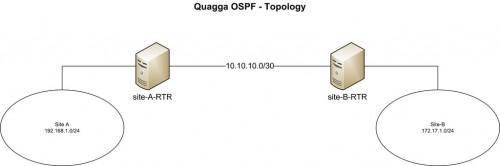
我们的CentOS设备位于这条专用链路的两端。这两个设备的主机名称分别被设为“site-A-RTR”和“site-B-RTR”。下面提供了IP地址的信息信息。
Site-A:192.168.1.0/24
Site-B:172.16.1.0/24
两个Linux设备之间的对等:10.10.10.0/30
Quagga软件包含有几个协同运行的后台程序。我们在本教程中将着重介绍设置下列后台程序。
Zebra:核心后台程序,负责内核接口和静态路由。
Ospfd:IPv4 OSPF后台程序。
将Quagga安装到CentOS上
我们首先使用yum来安装Quagga。
# yum install quagga
在CentOS 7上,SELinux在默认情况下阻止/usr/sbin/zebra写入到其配置目录中。这个SELinux策略干扰了我们所要描述的安装过程,于是我们想禁止该策略。为此,关闭SELinux(不推荐),或者启用“zebra_write_config”布尔表达式,如下所示。如果你使用CentOS 6,可以跳过这一步。
# setsebool -P zebra_write_config 1
要是不进行这种更改,我们在试图从Quagga的命令外壳里面保存Zebra配置时,就会看到下列错误。
Can't open configuration file /etc/quagga/zebra.conf.OS1Uu5.
(无法打开配置文件/etc/quagga/zebra.conf.OS1Uu5。)
Quagga安装完毕后,我们就配置必要的对等IP地址,并更新OSPF设置。Quagga随带一个名为vtysh的命令行外壳。vtysh里面使用的Quagga命令类似思科或瞻博等各大路由器厂商的那些命令。
第一个阶段:配置Zebra
我们首先创建一个Zebra配置文件,然后启动Zebra后台程序。
# cp /usr/share/doc/quagga-XXXXX/zebra.conf.sample /etc/quagga/zebra.conf
# service zebra start
# chkconfig zebra on
启动vtysh命令外壳:
# vtysh
首先,我们为Zebra配置日志文件。为此,输入下列内容,进入vtysh中的全局配置模式:
site-A-RTR# configure terminal
并指定日志文件位置,然后退出该模式:
site-A-RTR(config)# log file /var/log/quagga/quagga.log
site-A-RTR(config)# exit
永久性保存配置:
site-A-RTR# write
下一步,我们在必要时确定可用接口,然后配置IP地址。
site-A-RTR# show interface
Interface eth0 is up, line protocol detection is disabled
. . . . .
Interface eth1 is up, line protocol detection is disabled
. . . . .
配置eth0参数:
site-A-RTR# configure terminal
site-A-RTR(config)# interface eth0
site-A-RTR(config-if)# ip address 10.10.10.1/30
site-A-RTR(config-if)# description to-site-B
site-A-RTR(config-if)# no shutdown
继续配置eth1参数:
site-A-RTR(config)# interface eth1
site-A-RTR(config-if)# ip address 192.168.1.1/24
site-A-RTR(config-if)# description to-site-A-LAN
site-A-RTR(config-if)# no shutdown
现在验证配置:
site-A-RTR(config-if)# do show interface
Interface eth0 is up, line protocol detection is disabled
. . . . .
inet 10.10.10.1/30 broadcast 10.10.10.3
. . . . .
Interface eth1 is up, line protocol detection is disabled
. . . . .
inet 192.168.1.1/24 broadcast 192.168.1.255
. . . . .
site-A-RTR(config-if)# do show interface description
Interface Status Protocol Description
eth0 up unknown to-site-B
eth1 up unknown to-site-A-LAN
永久性保存配置:
site-A-RTR(config-if)# do write
针对site-B服务器,也重复IP地址配置这个步骤。
要是一切顺利,你应该能够从site-A服务器来ping检测site-B的对等IP 10.10.10.2。
请注意:一旦Zebra后台程序已启动,用vtysh的命令行接口进行的任何更改会立即生效。不需要在配置变更后重启Zebra后台程序。
第2个阶段:配置OSPF
我们先创建一个OSPF配置文件,然后启动OSPF后台程序:
# cp /usr/share/doc/quagga-XXXXX/ospfd.conf.sample /etc/quagga/ospfd.conf
# service ospfd start
# chkconfig ospfd on
现在启动vtysh外壳,继续进行OSPF配置:
# vtysh
进入路由器配置模式:
site-A-RTR# configure terminal
site-A-RTR(config)# router ospf
还可以手动设置router-id:
site-A-RTR(config-router)# router-id 10.10.10.1
添加将参与OSPF的网络:
site-A-RTR(config-router)# network 10.10.10.0/30 area 0
site-A-RTR(config-router)# network 192.168.1.0/24 area 0
永久性保存配置:
site-A-RTR(config-router)# do write
针对site-B,也重复类似的OSPF配置:
site-B-RTR(config-router)# network 10.10.10.0/30 area 0
site-B-RTR(config-router)# network 172.16.1.0/24 area 0
site-B-RTR(config-router)# do write
OSPF邻居现在应该会出现。只要ospfd在运行,通过vtysh外壳所作的任何与OSPF有关的配置变更都会立即生效,没必要重启ospfd。
在下一个部分,我们将验证已安装的Quagga环境。
验证
1. 用ping来测试
首先,你应该能够从site-A来ping检测site-B的局域网了网。确保你的防火墙没有阻止ping检测流量。
[~]# ping 172.16.1.1 -c 2
2. 检查路由表
内核和Quagga路由表里面应该都有必要的路由。
[~]# ip route
10.10.10.0/30 dev eth0 proto kernel scope link src 10.10.10.1
172.16.1.0/30 via 10.10.10.2 dev eth0 proto zebra metric 20
192.168.1.0/24 dev eth1 proto kernel scope link src 192.168.1.1
[~]# vtysh
site-A-RTR# show ip route
Codes: K - kernel route, C - connected, S - static, R - RIP, O - OSPF,
I - ISIS, B - BGP, > - selected route, * - FIB route
O 10.10.10.0/30 [110/10] is directly connected, eth0, 00:14:29
C>* 10.10.10.0/30 is directly connected, eth0
C>* 127.0.0.0/8 is directly connected, lo
O>* 172.16.1.0/30 [110/20] via 10.10.10.2, eth0, 00:14:14
C>* 192.168.1.0/24 is directly connected, eth1
3. 验证OSPF邻居和路由器
在vtysh外壳里面,你可以检查必要的邻居有没有出现,是否记住合适的路由。
[~]# vtysh
site-A-RTR# show ip ospf neighbor
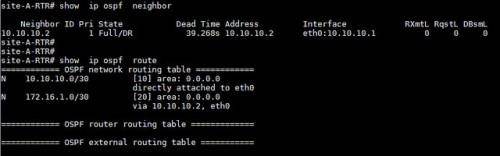
上面即是使用Quagga配置基本的OSPF。通常来说,Quagga让我们很容易配置普通的Linux设备,以便支持OSPF、RIP或BGP等动态路由协议。支持Quagga的设备能够与你网络中可能拥有的其他任何路由器进行联系、交换路由。
由于Quagga支持几种主要的开放标准路由协议,它在许多场景下可能是优先的选择。更棒的是,Quagga的命令行接口与思科或瞻博等各大路由器厂商的命令行接口几乎一样;这样一来,部署和维护设备Quagga设备就显得非常容易。谢谢阅读,希望能帮到大家,请继续关注脚本之家,我们会努力分享更多优秀的文章。
上一篇:无线路由器可以穿墙吗?
下一篇:360路由器卫士怎么用?
相关阅读:
- 基本所有路由器外壳上都会有产品铭牌,上面都会详细标注路由器登录地址,登录账号与密码,购买新路由器的朋友往往会问小编路由器登录地址,账号密码多少,其实就在眼前,只是大家不善于观察,如下图,我们可以看到斐日期:2025-03-27阅读:382
- 许多水星(mercury)无线路由器的用户,为了自己网络的安全,想给水星路由器设置一个复杂一点的登录密码和无线网络的连接密码,但由于缺乏专业的知识,发现根本不会设置。本文通过图文教程的形式,介绍了水星无线路由日期:2025-03-27阅读:366
- 我相信忘记密码这种事情应该不是很奇怪了,如果设置的密码太多,过的时间长肯定就会记不清了,比如qq密码忘了可以重置密码、找回密码。那么路由器的登陆密码忘了我们可以恢复出厂设置。然后用默认的出厂设置账号密码日期:2025-03-27阅读:295
- 无线路由器的300M与450M的区别无线路由器的150M、300M、450M等参数指最大带宽,单位为Mbps,即150Mbps、300Mbps和450Mbps。这个参数是指所有连接到路由器的无线设备同时收发数据的最大速度。300M的路由器,支持300Mb日期:2025-03-27阅读:607
- 1.查看无线网卡无线路由器是否在同一个房间使用,如果中间隔了类似于墙体的障碍物,建议让无线网卡和路由器在近距离无障碍物的情况下使用,确定是否是障碍物的造成信号衰减引起的不稳定。2.如果周围有其他无线设备,日期:2025-03-27阅读:189
- 无线路由器不能上网怎么办?首先当然是插好电源线,接下来就是用网线连接硬件设备了。图中蓝色的RJ45接口是WAN口(通常只有1个),通过网线将它与ADSL Modem相连;而四个黄色的RJ45接口则是LAN口(通常有2-4个),通过网日期:2025-03-27阅读:193
- TP-link云路由器访客无线网络设置原因访客无线网络是提供给访客的无线网络,有别于您自己使用的无线信号。访客无线网络可以正常上网,但可以受到多个权限限制。有访客网络,再也不必为不便告知无线密码而尴尬,也省日期:2025-03-26阅读:302
- 当多人多台电脑同时上网时,某人在下载或者观看高清视的时候都会占用大量的带宽,导致其他人无法打开网页或者进行网络游戏,为了避免这个情况,可以通过路由器来给每台电脑分配合适的带宽,这样就不会影响各个的使用日期:2025-03-26阅读:177
- 连接线缆前,建议先将所有设备断电/关机。连接完成后,再通电/开机。路由器连接线缆示意图路由器的LAN、WAN口均支持MDI/MDI-X自适应,使用交叉网线或直连网线均可进行连接。安装完成后,将路由器和所连的网络设备都日期:2025-03-26阅读:156
- 路由器怎么挑选?哪种路由器比较好图1 极路由内部芯片结构图2 高端路由器内部芯片的复杂度不逊于平板电脑,图为思科Linksys EA6700由于我们不可能拆开看每款路由器的芯片,因此在选购时只能通过标注的参数来判断它的日期:2025-03-26阅读:177









